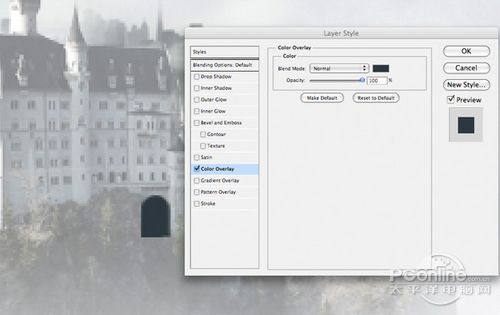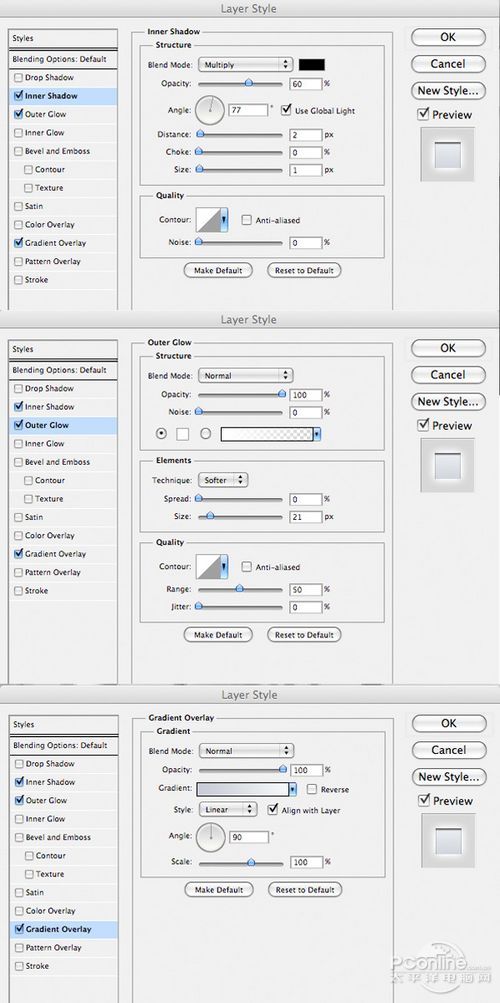按Ctrl+T调出自由变换工具,然后按比例缩小到下图所示的大小,接着移放好,让木门看起来跟城堡的比例协调。

图15
对木门应用颜色叠加的图层样式。在颜色叠加的对话框中,设置颜色叠加的混合模式为正常、颜色为#2e3840、不透明度100%,确定回车。
颜色叠加的设置示意图如下图所示。
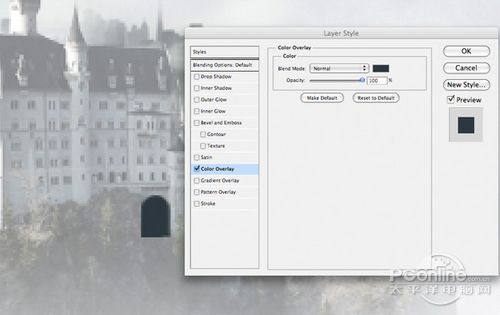
图16
颜色叠加完成后,按Ctrl+N复制木门图层,然后按Ctrl+T稍微缩小木门的大小,并且去除原来的叠加效果。
接着在图层面板中,按着Ctrl点击复制木门的缩略图,选取木门的图案范围,按Shift+F5填充白色。效果图下图所示。

图17
对复制木门图层应用内阴影、外发光和渐变叠加的图层样式。在内阴影的对话框中,设置混合模式为正片叠底、颜色为#000000、不透明度为60%、
角度77%、距离2像素、阻塞0%、大小1像素、其余默认,确定回车。
在外发光的对话框中,设置混合模式为正常、不透明度100%、颜色为# ffffff、方法为较柔软、扩展为0%、大小21像素、其余默认,确定回车。
在渐变叠加的对话框中,设置混合模式为正常、不透明度100%、颜色由# c9cdd6 到#f4f7f9、样式为线性、角度为90%、其余默认,确定回车。
内阴影、外发光和渐变叠加的设置如下图所示。
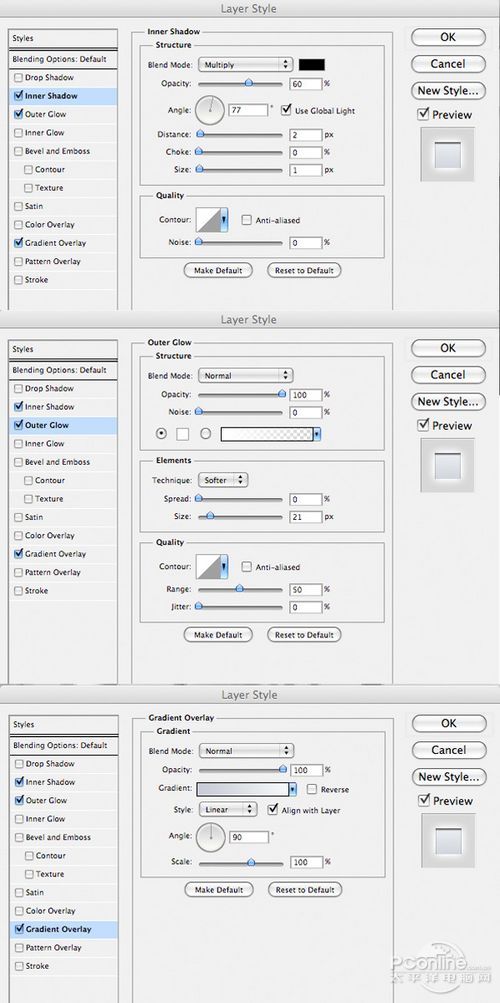
图18